作者:Shiny
微軟Windows 8系 統在用戶界面和跨平台方面有很多創新和改進,在文件管理和操作方面,Windows 8同樣令人耳目一新——文件的復制、移動以及刪除等操作過程和界面更加靈活直觀,所有進程在一個窗口中合並顯示,提供清晰的圖表方便用戶實時監控文件操作 進程的運行速度和剩余時間等信息,並且支持暫停、繼續、取消等操作,文件覆蓋操作更有直觀貼心的界面提示。
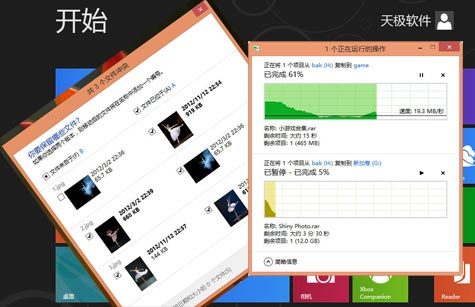
Win8文件操作 詳細信息豐富直觀
在以前版本的Windows系統中,文件的復制、移動、刪除等操作時我們只能看到比較簡單的橫條進度條,在Windows 8系統中我們可以看到更加豐富的文件操作信息,其中包括文件名稱、進度百分比、剩余時間、剩余項目、暫停(繼續)和取消按鈕等,更重要的是Win8還提供 了實時圖表顯示過程中的數據傳輸速度,一目了然。

圖示:點擊“詳細信息”可打開Win8文件操作詳細信息面板
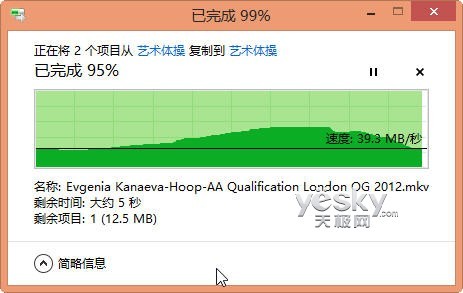
圖示:Win8文件操作詳細信息面板顯示豐富信息
Win8文件操作 暫停與恢復
在Windows 8的文件操作面板中提供了暫停(恢復)和取消按鈕,在文件操作過程中可以隨時對進程進行暫停/恢復以及取消操作。

圖示:點擊Win8“暫停操作”按鈕暫停文件復制操作
比如我們在復制一個大文件的時候突然需要做別的緊急事情,為了不影響系統速度,我們可以按下“暫停操作”按鈕暫停文件復制操作,等緊急事情處理完畢之後再按“繼續操作”按鈕,系統會自動從剛才暫停的地方繼續進行後面的文件操作。

圖示:Win8文件操作暫停,數據進度信息顯示為黃色
Win8文件操作 一個窗口顯示多個進程
在Windows 8中,所有文件操作進程會合並至同一個窗口中,用戶可以在這個窗口中對所有進程一覽無余。我們可以單獨對每個進程進行暫停(恢復)以及取消操作,同時可以實時監控每一個進程的操作速度和預計剩余時間等信息。
比如我們同時進行兩個文件的復制操作,其中一個文件體積較大費時較長,而另一個文件需要趕緊復制完成,這時我們可以將這個大文件的操作暫停下來,讓另一個文件操作進程盡快完成。
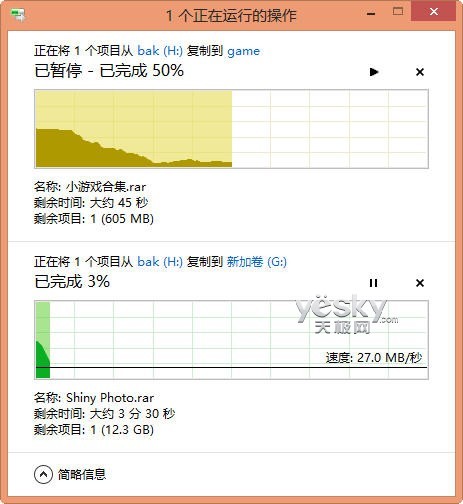
圖示:Win8文件操作 一個窗口顯示多個進程
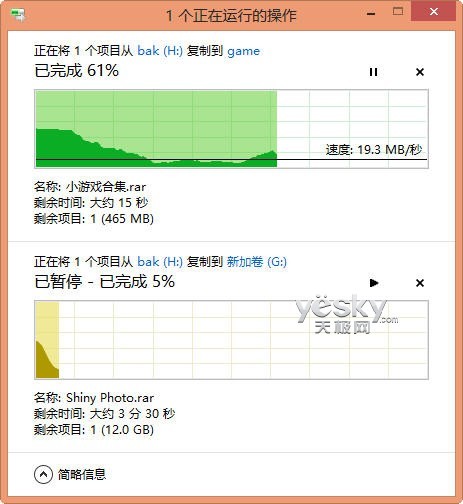
圖示:Win8文件操作 靈活控制每一個文件操作進程
接下來我們再一起看看Windows 8系統在文件復制和移動操作中遇到同名文件沖突需要覆蓋詢問時提供的新界面和功能,以及Win8在刪除文件時是否需要確認對話框的設置方法。請點擊“下一頁”。
Win8文件沖突覆蓋詢問 直觀方便
之前版本的Windows系統在面對文件操作涉及到同名覆蓋時只能有簡單地對每個文件單獨詢問或全部實行覆蓋、自動重命名、保留原文件等操作,Windows 8專為文件覆蓋設計了更加直觀的操作界面:用戶可以單獨對每個文件選擇保留原文件或使用新文件等。如果同時選擇保留原文件和新文件,新文件將會自動重命名。同時Win8文件覆蓋操作窗口中還可以顯示圖像文件的縮略圖,雙擊可打開預覽完整圖像。
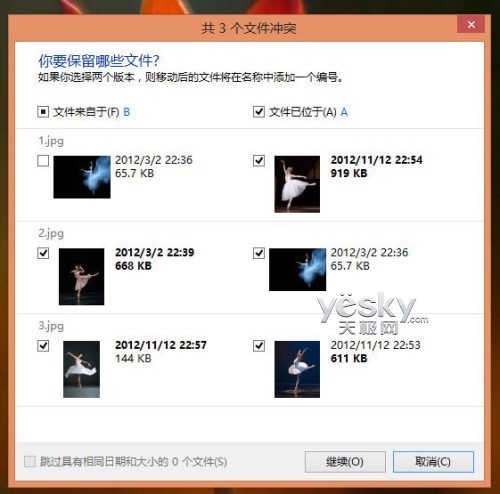
圖示:Win8文件覆蓋操作直觀方便
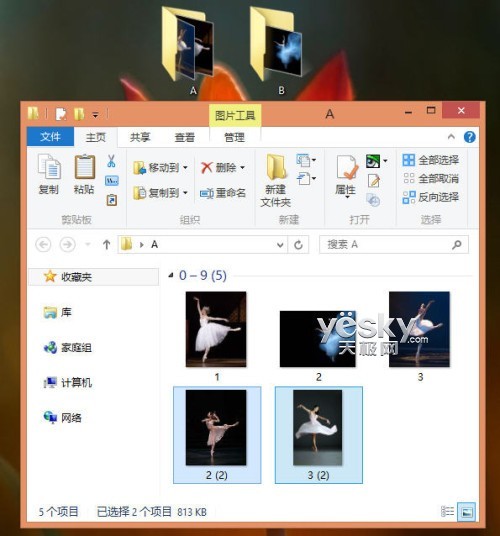
圖示:Win8文件覆蓋操作 經過選擇後B文件夾部分文件拷貝到A文件夾
附:Win8文件刪除確認設置
Windows 8中缺省移除了“確定要將該文件移至回收站嗎?”和“確定合並同名文件夾嗎?”等詢問對話框。如果需要設置,可以在Windows傳統桌面中用